- Parte 1. Por qué Mac no arranca después de la actualización
- Parte 2. Cómo arreglar Mac no arranca después de la actualización
- Parte 3. Cómo recuperar datos después de que Mac no arranca después de la actualización con FoneLab Mac Data Retriever
- Parte 4. Preguntas frecuentes sobre la recuperación de datos después de que Mac no arranca después de la actualización
Recupere los datos perdidos / eliminados de la computadora, disco duro, unidad flash, tarjeta de memoria, cámara digital y más.
Recuperar datos después de que Mac no arranca convenientemente
 Actualizado por Lisa ou / 09 dic, 2022 09:30
Actualizado por Lisa ou / 09 dic, 2022 09:30Hay muchas quejas acerca de que Mac no arranca después de problemas de actualización de Sierra.
Me gustaría saber por qué mi Mac no arranca después de la actualización de High Sierra. ¿Hay alguna forma de arreglarlo? Y faltan mis datos; ¿Qué tengo que hacer?
Supongamos que su computadora Mac no arranca después de actualizarla a High Sierra u otros; no hay necesidad de preocuparse. Las soluciones están en todas partes para ese problema, y acabas de llegar al artículo con las más efectivas. Cuando actualiza su macOS, es inevitable que ocurran algunos problemas. Por lo tanto, muchas personas experimentan fallas al reiniciar debido a diversas circunstancias. Pero según la pregunta anterior, ¿hay alguna manera de solucionarlo? ¡La respuesta es sí!
En este artículo, le permitiremos descubrir las razones probables por las que su Mac tiene dificultades para arrancar después de una actualización. Esta publicación también proporcionará arreglos o soluciones fáciles para superar este problema. Y para la mejor parte, incluimos una herramienta de recuperación confiable. La pérdida de datos es común después de experimentar este problema, por lo que lo agregamos para estar seguros. Puede continuar adquiriendo conocimientos leyendo más abajo.


Lista de Guías
- Parte 1. Por qué Mac no arranca después de la actualización
- Parte 2. Cómo arreglar Mac no arranca después de la actualización
- Parte 3. Cómo recuperar datos después de que Mac no arranca después de la actualización con FoneLab Mac Data Retriever
- Parte 4. Preguntas frecuentes sobre la recuperación de datos después de que Mac no arranca después de la actualización
Parte 1. Por qué Mac no arranca después de la actualización
Un problema común por el que su High Sierra no arranca es el retraso. La falta de RAM o almacenamiento realmente afecta el rendimiento de la Mac. Por lo tanto, cuando su dispositivo se retrasa mientras la actualización está en curso, interrumpe el proceso. Esto podría causar daños al sistema operativo. Cuando su Mac se retrasa, es mejor dejarlo así de 10 a 15 minutos. Normalmente, el problema se resuelve esperando a que se solucione solo. Hacer clic muchas veces en la pantalla para obligarla a moverse solo empeoraría la situación.
Otro problema podría ser que su Mac ya no pueda manejar otra actualización. La actualización a menudo se realiza para mejorar el rendimiento y las características de la Mac. Pero a veces, también puede ser la causa de algunos problemas si tu Mac es demasiado antigua para instalar la versión actualizada.
Por otro lado, cualquier cosa que interrumpa la instalación es mayoritariamente el caso. Es crucial no perturbar el proceso mientras la actualización está en curso. Puede ser el retraso, la conexión a Internet, un error humano, etc. Si lo hace, las posibilidades de que se bloquee solo estarán a la vuelta de la esquina. Y esto conduce a un error de reinicio.
FoneLab Data Retriever: recupera los datos perdidos / eliminados de la computadora, disco duro, unidad flash, tarjeta de memoria, cámara digital y más.
- Recupere fotos, videos, documentos y más datos con facilidad.
- Vista previa de datos antes de la recuperación.
Parte 2. Cómo arreglar Mac no arranca después de la actualización
Algunas soluciones que puede hacer para reparar una Mac que no arranca son simples. La primera es eliminar las posibilidades obvias, como los problemas de poder. Asegúrate de que tu Mac esté absorbiendo electricidad de la fuente de alimentación. Puede hacerlo conectándolo a un tomacorriente que funcione. También puedes probar con otro cable de alimentación. Si terminó de hacer eso, pero aún no funciona, desenchufe los innecesarios. Esto incluye unidades flash, tarjetas de memoria, impresoras, parlantes y otros. A veces, son la razón por la que una Mac no arranca correctamente.
Ahora, si su Mac está completamente apagada, puede intentar restablecer la NVRAM (memoria de acceso aleatorio no volátil) o la PRAM (RAM de parámetros). Estas unidades de memoria permanecen activas incluso si no puede iniciar la computadora Mac. Restablecerlos permite que la Mac se reinicie automáticamente. Para hacer esto, comience presionando el botón para reiniciar. Luego mantenga presionadas las teclas de comando, opción y R por completo. No lo dejes ir hasta que lo veas empezar como corresponde. Otros problemas pueden incluir virus informáticos, fallas del sistema y más.
Tenga en cuenta que los métodos anteriores también están disponibles para que MacBook Pro no se inicie después de los problemas de actualización de High Sierra.
Una vez que haya terminado de reparar su Mac, es posible que haya experimentado una pérdida de datos debido a algunos factores. Es inevitable, especialmente si ha probado varios procesos que estropearon los datos en su computadora Mac. Por lo tanto, una herramienta de terceros estará en la siguiente parte del artículo. Leer más a recuperar tus archivos en Mac.
Parte 3. Cómo recuperar datos después de que Mac no arranca después de la actualización con FoneLab Mac Data Retriever
Después de probar varias herramientas de recuperación, elegimos la FoneLab Mac Data Retriever incluir en este artículo. Los problemas mencionados anteriormente son completamente inútiles, ya que este programa puede recuperar fácilmente casi todos los escenarios recuperables. Los virus informáticos y otros problemas pueden dañar su Mac, pero nunca podrán eliminar sus datos mientras tenga FoneLab Mac Data Recovery. Y aparte de su característica clave, esta herramienta también es aplaudida por sus increíbles funciones adicionales. Puede descubrirlos y explorarlos una vez que instale el software en su computadora Mac.
FoneLab Data Retriever: recupera los datos perdidos / eliminados de la computadora, disco duro, unidad flash, tarjeta de memoria, cámara digital y más.
- Recupere fotos, videos, documentos y más datos con facilidad.
- Vista previa de datos antes de la recuperación.
Siga las siguientes instrucciones a continuación para recuperar sus datos después de que Mac no se inicie después de la actualización de High Sierra con FoneLab Mac Data Retriever:
Paso 1Navega al sitio oficial de FoneLab Mac Data Recovery. Al hacer clic en el Descargar gratis botón con el logotipo de Apple, podrá guardar una copia del archivo de software de forma gratuita. Después de descargarlo, arrástrelo a la carpeta Aplicaciones de su Mac e inicie el programa.
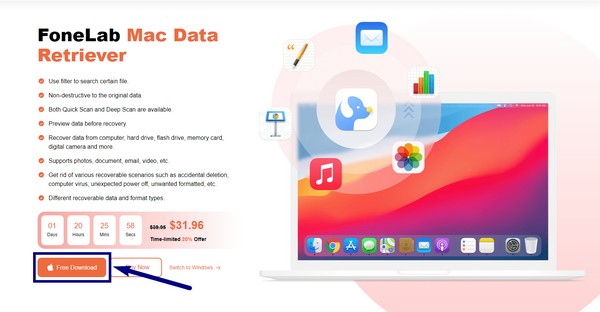
Paso 2Se le dará la bienvenida con las funciones clave del software en la interfaz principal. La recuperación de datos de Mac es para recuperar los datos de Mac y cualquier unidad externa conectada. Esto incluye discos duros, unidades flash, tarjetas de memoria y unidades USB. Mientras tanto, iOS Data Recovery es para dispositivos iOS como iPhones y iPads. Luego, la recuperación de datos de Android es para recuperar archivos perdidos o eliminados en teléfonos Android. Haga clic en el Inicio pestaña debajo de Recuperación de datos de Mac.

Paso 3Imagen, audio, video, documento, correo electrónico y otros son los tipos de datos disponibles que se muestran en la interfaz principal. Verifique los eliminados o faltantes en su Mac. Luego, seleccione la unidad donde se encuentran sus archivos, luego presione el botón Escanear para permitir que la Mac escanee sus datos.
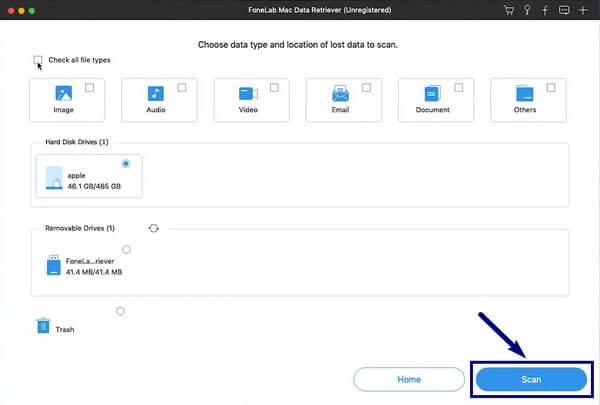
Paso 4Cuando el programa termine de escanear, la carpeta de los tipos de datos elegidos aparecerá en la siguiente interfaz. Abra cada uno de ellos para encontrar los archivos que faltan. Si tiene dificultades para localizarlos, puede ejecutar el Análisis en profundidad para una navegación más exhaustiva de sus datos.
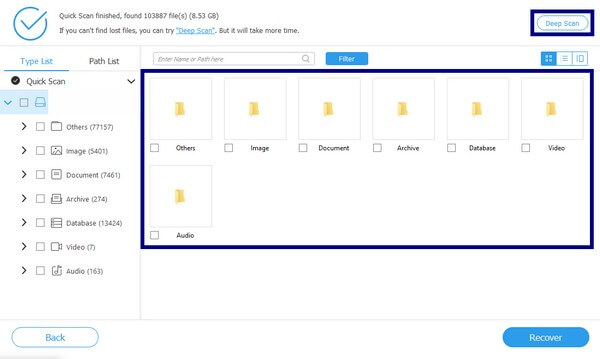
Paso 5Seleccione todos los archivos que desea recuperar. También puede utilizar las funciones adicionales de FoneLab Mac Data Retriever. Le ayudarán a ver los archivos que está buscando más fácilmente. Después de eso, finalmente puede restaurar los archivos en su Mac presionando el botón Recuperar del botón.
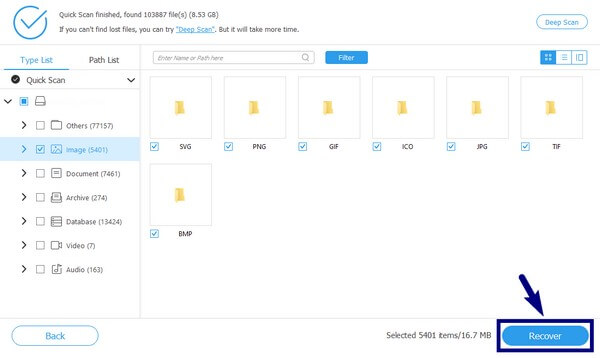
FoneLab Data Retriever: recupera los datos perdidos / eliminados de la computadora, disco duro, unidad flash, tarjeta de memoria, cámara digital y más.
- Recupere fotos, videos, documentos y más datos con facilidad.
- Vista previa de datos antes de la recuperación.
Parte 4. Preguntas frecuentes sobre la recuperación de datos después de que Mac no arranca
1. ¿Hay algún software que pueda ayudarme a encontrar y recuperar rápidamente un archivo a pesar de los miles de archivos almacenados en mi Mac?
Sí hay. Algunos métodos de recuperación requieren que recupere todos los archivos antes de poder verlos y elegirlos. Pero si usa FoneLab Mac Data Retriever, le permite buscar ese archivo en particular, obtener una vista previa y luego recuperarlo solo rápidamente.
2. ¿Puede FoneLab Mac Data Retriever recuperar archivos borrados de la Papelera?
Sí. FoneLab Mac Data Retriever puede recuperar archivos de varias ubicaciones en su Mac, incluida la Papelera. En la mayoría de los casos, la carpeta Papelera es uno de los métodos de recuperación que puede usar para recuperar datos. Pero se vuelve inútil cuando ya lo ha borrado para ahorrar espacio. Por lo tanto, una herramienta de recuperación como FoneLab es lo que necesita en esta situación.
3. ¿Cómo evito que mi Mac que no arranca después de la actualización de High Sierra experimente pérdida de datos?
No hay una forma específica, ya que pueden ocurrir cosas inesperadas. La única acción segura que puede hacer es guardar una copia de seguridad para restaurar sus archivos en cualquier momento. Pero si tiene FoneLab Mac Data Retriever, no tiene que preocuparse por la pérdida de datos.
Si tiene otros problemas con su Mac, Windows y dispositivos, puede visitar el FoneLab Mac Data Retriever sitio en cualquier momento para encontrar soluciones efectivas.
FoneLab Data Retriever: recupera los datos perdidos / eliminados de la computadora, disco duro, unidad flash, tarjeta de memoria, cámara digital y más.
- Recupere fotos, videos, documentos y más datos con facilidad.
- Vista previa de datos antes de la recuperación.
